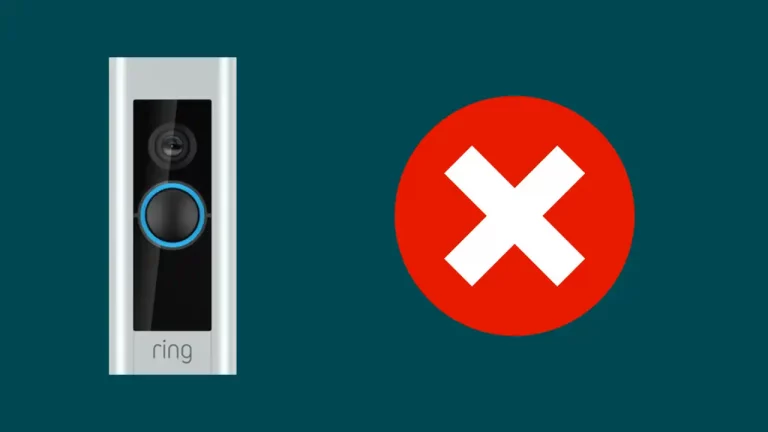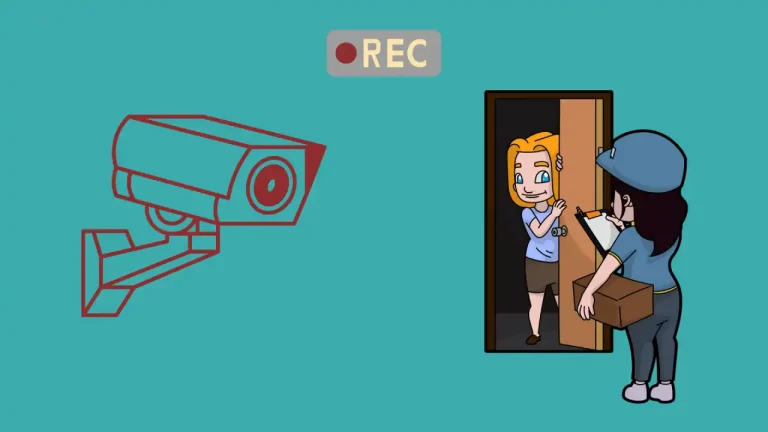Ring Chime Pro стал невероятно популярным, потому что он позволяет пользователям знать, что происходит у их входной двери, где бы они ни находились.
Разве вы не ненавидите, когда пропускаете доставку, которую ожидали, просто потому, что не услышали стук в дверь?
С Ring Chime Pro вы будете предупреждены, когда кто-то придет, независимо от того, в какой комнате вы находитесь.
Несмотря на то, что Ring Chime Pro могут облегчить вашу жизнь, они могут столкнуться со странными проблемами.
Если у вас когда-нибудь возникнут проблемы с Ring Chime Pro, вам может потребоваться сбросить его до настроек по умолчанию, чтобы он снова работал как обычно.
Этот дверной звонок в современном стиле призван облегчить вашу жизнь, а не вызывать головную боль. Продолжайте читать, чтобы узнать, как сбросить настройки Ring Chime Pro.
Что такое Ring Chime Pro?
Ring Chime Pro — это устройство, которое можно установить в вашем доме, чтобы увеличить радиус действия дверного звонка.
Благодаря подключению Wi-Fi вы сможете слышать оповещения от Ring Chime Pro в любом месте вашего дома.
Это устройство может обнаруживать движение, поэтому вы всегда знаете, когда кто-то там.
Чтобы установить Ring Chime Pro, вам уже потребуется либо Ring Camera, либо Ring Video Doorbell.
Хотя также доступен Ring Chime, и многие пользователи предпочитают Кольцо перезвона Pro потому что он способен расширить диапазон устройств Ring людей.
Эта статья — лучший способ узнать что делает Ring Chime Pro и как это может помочь в знании того, что происходит в вашем доме.
Как сбросить Ring Chime Pro?
Если у вас возникли проблемы с Ring Chime Pro, самое простое решение — сбросить его до состояния по умолчанию.
Это всегда следует делать, если вы планируете продать или подарить Ring Chime Pro.
Перед сбросом Ring Chime Pro важно знать, что этот процесс удалит все ваши сохраненные настройки и предпочтения.
К счастью, если вам нужно сбросить Ring Chime Pro это можно сделать за несколько простых шагов.
Когда вы будете готовы сбросить настройки Ring Chime Pro, выполните следующие действия:
- Чтобы начать этот процесс, убедитесь, что Ring Chime Pro подключен к работающей розетке. Когда вы увидите, как загорается логотип Ring, вы будете знать, что устройство готово.
- Далее вам нужно будет найти маленькое отверстие на устройстве. Обычно он расположен с правой стороны ближе к нижней половине устройства.
- Теперь вам нужно будет вставить что-то в отверстие, чтобы нажать кнопку внутри. Используйте булавку, канцелярскую скрепку или невидимку, чтобы пролезть в отверстие. Как только у вас появится объект, вам нужно будет нажать кнопку сброса устройства и удерживать ее не менее 15 секунд.
- Через 15 секунд вы можете отпустить кнопку сброса. Ring Chime Pro должен начать перезагружаться. Вы заметите, что это происходит по свету на передней панели устройства. Он быстро мигнет несколько раз, пока устройство перезагружается. Как только индикатор перестанет мигать, устройство будет сброшено.
Что делать после сброса настроек Ring Chime Pro?
Когда Ring Chime Pro будет сброшен, он вернется к заводским настройкам по умолчанию.
Если вы планируете сохранить устройство, вам нужно будет использовать приложение Ring, чтобы настроить его резервную копию.
Помните, что устройство не будет работать, если оно не подключено к сети WIFI. Если у вас возникли проблемы с работой Ring Chime Pro, это должно помочь.
Иногда, когда вы выполнили все шаги по устранению неполадок, описанные в книге, лучшее, что вы можете сделать для устройства, — это вернуть его в исходное состояние.
Возможно, вам придется снова настроить свои предпочтения, но после этого устройство должно работать намного лучше.
Как переподключить устройство Ring Chime Pro к WIFI?
После сброса Ring Chime Pro вам может потребоваться вручную подключиться к сети WIFI. Если у вас возникли проблемы с подключением, выполните следующие действия:
- Зайдите в приложение Ring и найдите три строки в левом верхнем углу экрана. Нажмите на эти линии.
- Вы найдете список в левой части экрана, найдите «Устройства» и коснитесь его.
- Выберите устройство, которое необходимо подключить к WIFI, и используйте те же процессы, что и для изменения сетей WIFI и повторного подключения устройств Ring.
- Найдите параметр «Здоровье устройства» в нижней части экрана. Оттуда у вас должна быть возможность либо повторно подключиться к WIFI, либо изменить сеть WIFI.
Заключительные мысли:
После появления устранение неполадок мелодии звонка просто не поможет, возможно, вам придется перезагрузить устройство Ring Chime Pro.
Используйте это руководство, чтобы сбросить настройки вашего устройства через пару минут.


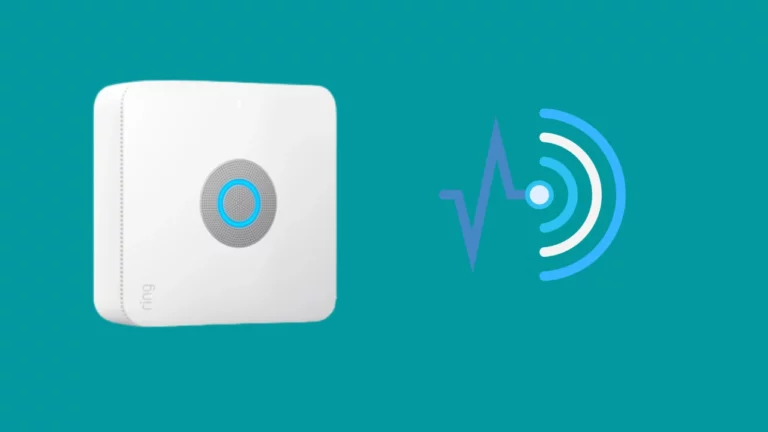


![История событий звонка в дверной звонок не работает [решено]: легко исправить](https://howtl.com/wp-content/uploads/2022/09/ring-doorbell-event-history-not-working-768x432.webp)